电脑win7开不了机怎么办,如何处理
- 分类:Win7 教程 回答于: 2023年01月17日 17:55:00
工具/原料:
操作系统: windows 7
品牌型号:联想I5
方法/步骤:
1、进入高级启动项
电脑重启,立刻按【f8】,以便进入高级启动项;
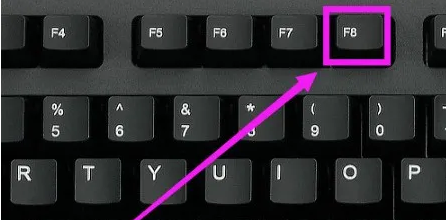
2、选择【修复计算机】
在高级选项页面使用键盘方向键选择【修复计算机】,之后按下回车;
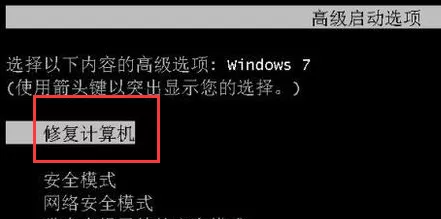
3、选择默认系统
然后选择默认系统输入法为【中文简体】;
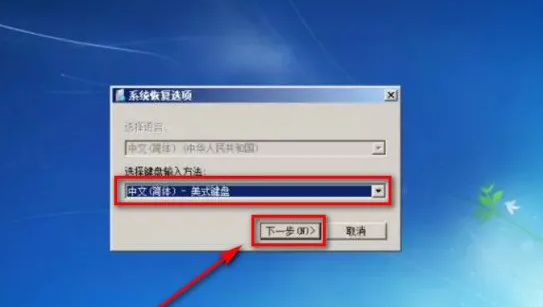
4、选择【确定】
在弹出系统恢复选项的时候,不需要输入密码,直接选择【确定】就可以了;
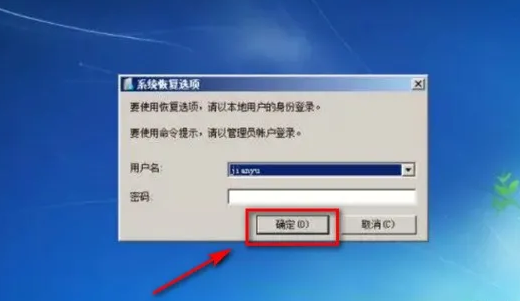
5、选择【系统还原】
在修复方案中选择【系统还原】;
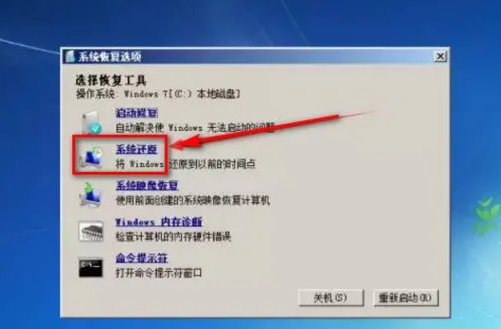
6、点击【下一步】,完成系统恢复
之后只要选择相应的还原时间,点击【下一步】们就可以完成系统恢复了。
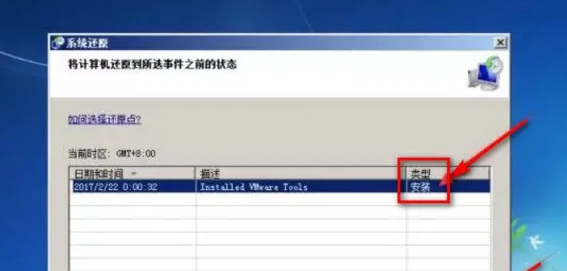
总结:以上是电脑win7没法开机的相关内容介绍,希望能帮到有需要的朋友。
 有用
26
有用
26


 小白系统
小白系统


 1000
1000 1000
1000 1000
1000 1000
1000 1000
1000 1000
1000 1000
1000 1000
1000 1000
1000 1000
1000猜您喜欢
- 蓝屏代码0x0000007b,小编教你电脑蓝屏..2018/04/13
- win7系统64位一键还原精灵装机版图文..2017/05/11
- win7家庭普通版如何重装2022/12/18
- 解答电脑插上耳机没声音怎么办..2019/01/12
- Win7怎么进入系统还原?详细步骤助你轻..2024/10/08
- Win7重装系统:详细步骤与教程..2024/02/22
相关推荐
- 怎么给电脑设置锁屏密码win7系统..2023/01/24
- 笔记本键盘失灵,小编教你笔记本键盘没..2018/01/02
- 免费获取可用的win7旗舰版激活密钥..2024/04/12
- win7恢复出厂设置:彻底删除所有数据,让..2024/01/29
- linux删除文件夹,小编教你电脑的linux..2017/12/28
- 64位深度技术Ghost windows7系统下载..2017/06/22














 关注微信公众号
关注微信公众号



